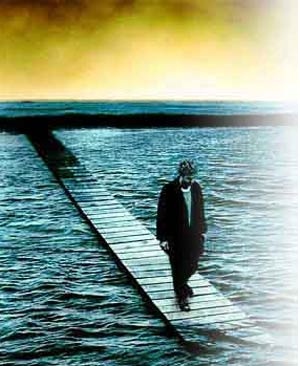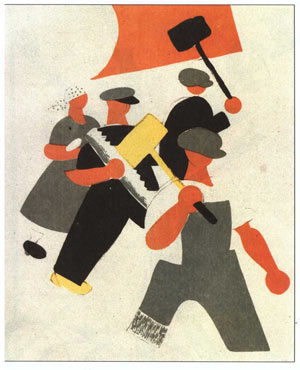یکشنبه, ۷ بهمن, ۱۴۰۳ / 26 January, 2025
چگونه درایوها را خودکار Defrag کنیم؟

معمولا سطح هارددیسک به قسمت های مختلفی تقسیم می شود و هر بخش ویژه ی اطاعات خاصی که باید در جای خود باشند تا سیستم به خوبی و با سرعت کار کند. هرگاه برنامه ای را نصب و یا فایلی را کپی می کنید، در جایی قرار می گیرند. وقتی که بعد از مدتی آنها را پاک می کنید، جای آنها خالی مانده و در نتیجه ساختار هارددیسک و درایوها به طور نامنظم و به هم ریخته شده و باعث کاهش کارایی و سرعت دستگاه می شود. به همین دلیل باید هرازچند گاهی با استفاده از فرمان Defrag در Systemtools به این وضعیت سامان بخشید. برای این که این کار را راحت تر انجام دهیم، یک فایل جدید به نام context_defrag.inf در Notepad بسازید و متن زیر را در آن تایپ کنید (توجه داشته باشید هنگام ذخیره کردن فایل گزینه All Files را انتخاب کنید نه Text Documents)
ـ Context_defrag.INF
ـ Adds Defrag to The right clickcintext menu in windows XP
ـ [Version]
ـ "$ Signature="$ CHICAGO
ـ [Default Install]
ـ AddReg=AddMe
ـ [AddMe]
ـ "DriveShellDefragcommand "EFRAG.EXE%۱"، HKCR
سپس راست کلیک کرده دکمه Install را انتخاب کنید. این کار یک منوی جدید در XP اضافه می کند که توسط آن می توانید به طور خودکار درایوها را Defrag کنید. به این صورت که در پنجره ی My Computer روی درایو مورد نظر کلیک کرده و گزینه Defrag را انتخاب کنید. پنجره ای ظاهر خواهد شد و درایو Defrag می شود. وقتی که این کار به پایان رسید پنجره بسته می شود.
اگر بخواهید این قابلیت را حذف کنید، از منوی Start، گزینه Run را اجرا کرده و regedit.exe را تایپ کنید. به آدرس HkEY-CLASSES-ROOTDrivesShell رفته و پوشه ی Defrag را پاک کرده و Regedit را ببندید.
ایران مسعود پزشکیان دولت چهاردهم پزشکیان مجلس شورای اسلامی محمدرضا عارف دولت مجلس کابینه دولت چهاردهم اسماعیل هنیه کابینه پزشکیان محمدجواد ظریف
پیاده روی اربعین تهران عراق پلیس تصادف هواشناسی شهرداری تهران سرقت بازنشستگان قتل آموزش و پرورش دستگیری
ایران خودرو خودرو وام قیمت طلا قیمت دلار قیمت خودرو بانک مرکزی برق بازار خودرو بورس بازار سرمایه قیمت سکه
میراث فرهنگی میدان آزادی سینما رهبر انقلاب بیتا فرهی وزارت فرهنگ و ارشاد اسلامی سینمای ایران تلویزیون کتاب تئاتر موسیقی
وزارت علوم تحقیقات و فناوری آزمون
رژیم صهیونیستی غزه روسیه حماس آمریکا فلسطین جنگ غزه اوکراین حزب الله لبنان دونالد ترامپ طوفان الاقصی ترکیه
پرسپولیس فوتبال ذوب آهن لیگ برتر استقلال لیگ برتر ایران المپیک المپیک 2024 پاریس رئال مادرید لیگ برتر فوتبال ایران مهدی تاج باشگاه پرسپولیس
هوش مصنوعی فناوری سامسونگ ایلان ماسک گوگل تلگرام گوشی ستار هاشمی مریخ روزنامه
فشار خون آلزایمر رژیم غذایی مغز دیابت چاقی افسردگی سلامت پوست